PuTTY 설치 및 구축한 서버 접속하기
1. PuTTY 다운로드
https://www.chiark.greenend.org.uk/~sgtatham/putty/latest.html
Download PuTTY: latest release (0.80)
This page contains download links for the latest released version of PuTTY. Currently this is 0.80, released on 2023-12-18. When new releases come out, this page will update to contain the latest, so this is a good page to bookmark or link to. Alternativel
www.chiark.greenend.org.uk

해당 파일 다운로드

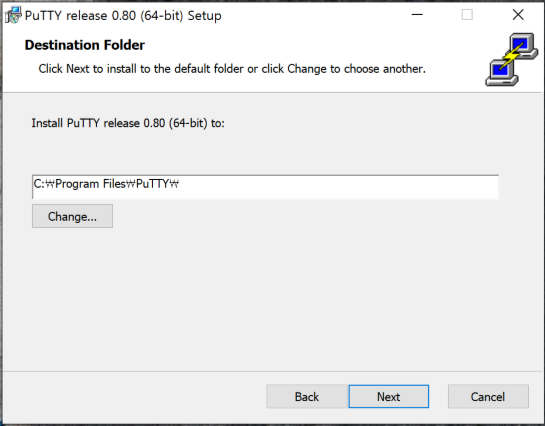
따로 지정할 건 없고 Next 만 눌러주면 된다.
설치된 PuTTY 실행시키기
2. PuTTY 실행

1. IP 주소 입력
2. Session (접속 서버 이름) 이름 입력
3. Load 버튼 누르기
Load 버튼을 누르게되면 세션이름 입력한 칸 밑 목록에 입력한 세션이 뜨게 된다
접속할 세션을 선택한 상태에서

Connection > SSH > Auth > Credentials 클릭 후
우측 맨 위칸에 서버 구축 시 생성되었던 키를 업로드 해주어야 한다
▼생성 키는 아래 글 참고
2024.01.19 - [CODING/AWS] - [AWS] EC2 무료 서버 구축하기
업로드 한 이후에 하단 Open 버튼 눌러주기
3. 서버 접속

해당 창에서 ubuntu 입력해주면 접속 된다

서버 접속 성공!
'CODING > ⛅AWS' 카테고리의 다른 글
| [AWS] EC2 인스턴스 Connection timed out (0) | 2024.07.02 |
|---|---|
| [AWS] 4. EC2 RDS 없이 무료로 MySQL DB연동하기 (1) | 2024.02.09 |
| [AWS] 3. EC2 외부 접속 허용 및 스프링부트 웹 서비스 배포하기 (0) | 2024.02.05 |
| [AWS] 1. EC2 무료 서버 구축하기 (0) | 2024.01.19 |
| [AWS] 0. AWS 회원가입하기 (0) | 2024.01.17 |